아이폰 잠금화면 배경화면 디데이 설정 이렇게 해봐요
아이폰 잠금화면 배경화면 디데이
설정 이렇게 해봐요
안녕하세요 고래선불폰 입니다^^
오늘 준비한 내용은 아이폰
잠금화면과 배경화면 디데이
설정하는 방법입니다.
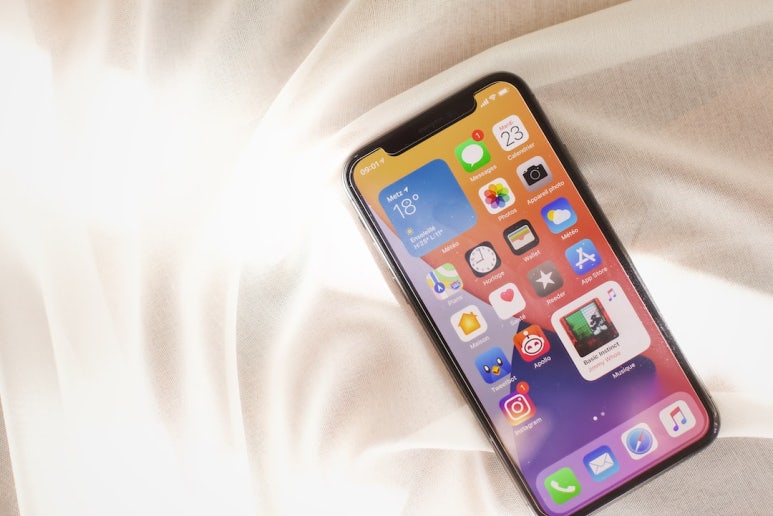
중요한 일정 및 특별한 날을 잊지
않기 위해 디데이 설정을 해두시는
분들이 많으실 텐데요 오늘 해당
내용이 필요하신 분들께 포스팅이
도움 되길 바라면서 바로 시작
해보도록 하겠습니다.
아이폰 디데이 잠금화면 설정
먼저 아이폰 잠금화면과 배경화면
디데이 설정을 위해 앱을 하나
설치해 주셔야 합니다.
앱스토어에서
<TheDayBefore> 검색 후
설치하여 실행해 주세요
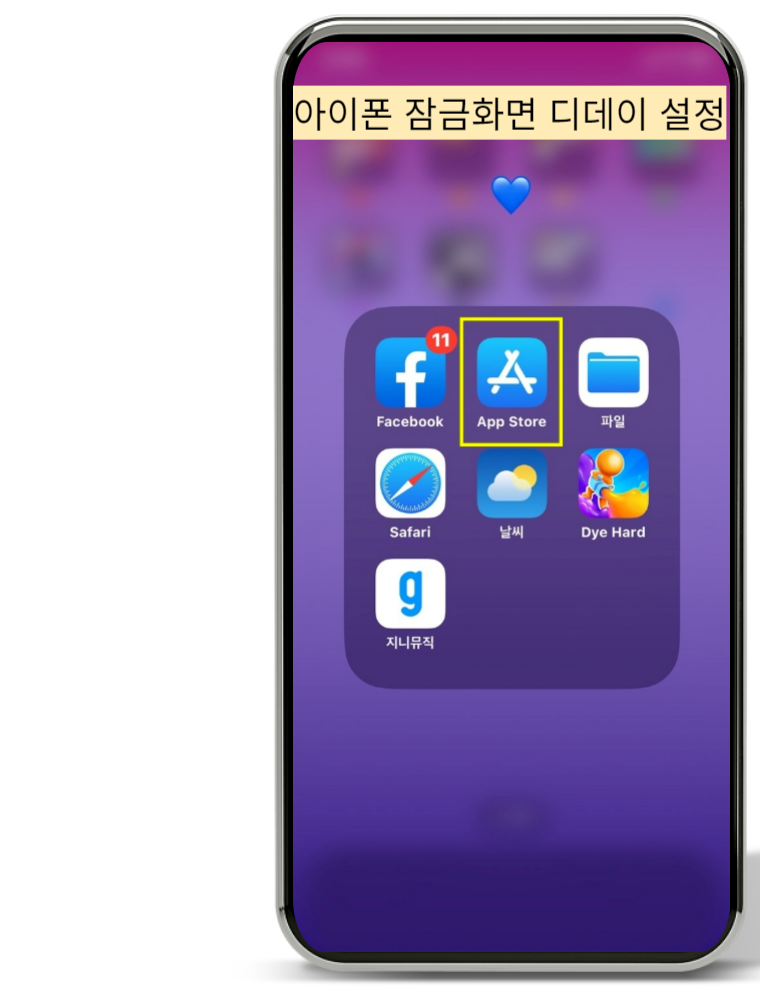
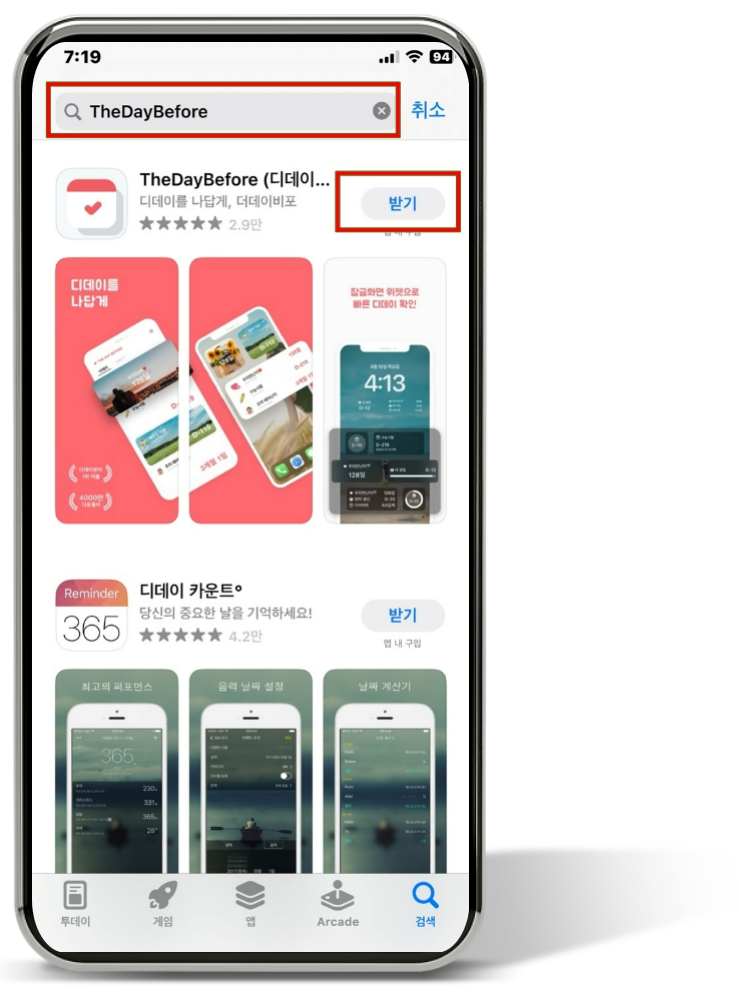
완료된 TheDayBefore 앱을 실행하면
아래와 같은 화면이 보일 텐데요
옆으로 넘기면서 원하는 디데이 설정을
선택하시면 됩니다.
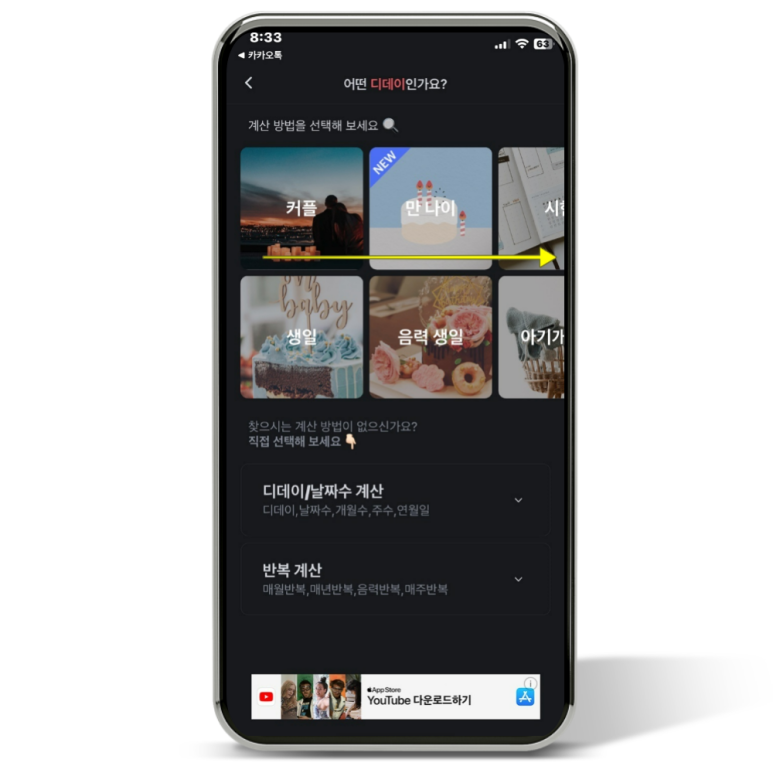
저는 결혼 기념을 선택해 볼게요 ^^
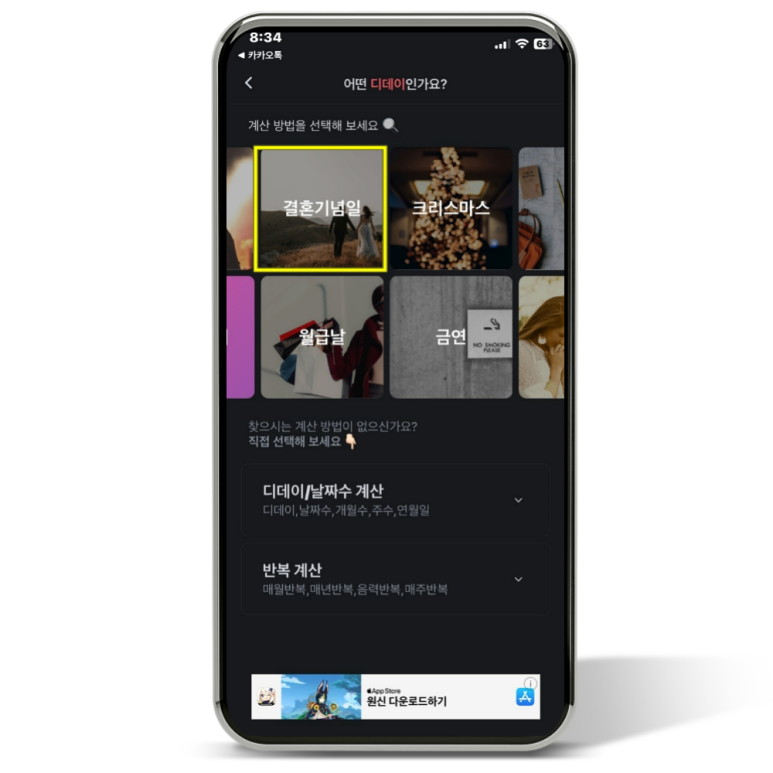
방법은 어렵지 않습니다.
디데이 항목을 선택 후 날짜 입력을
해주고 확인을 누른 다음
우측 상단 저장을 눌러주세요
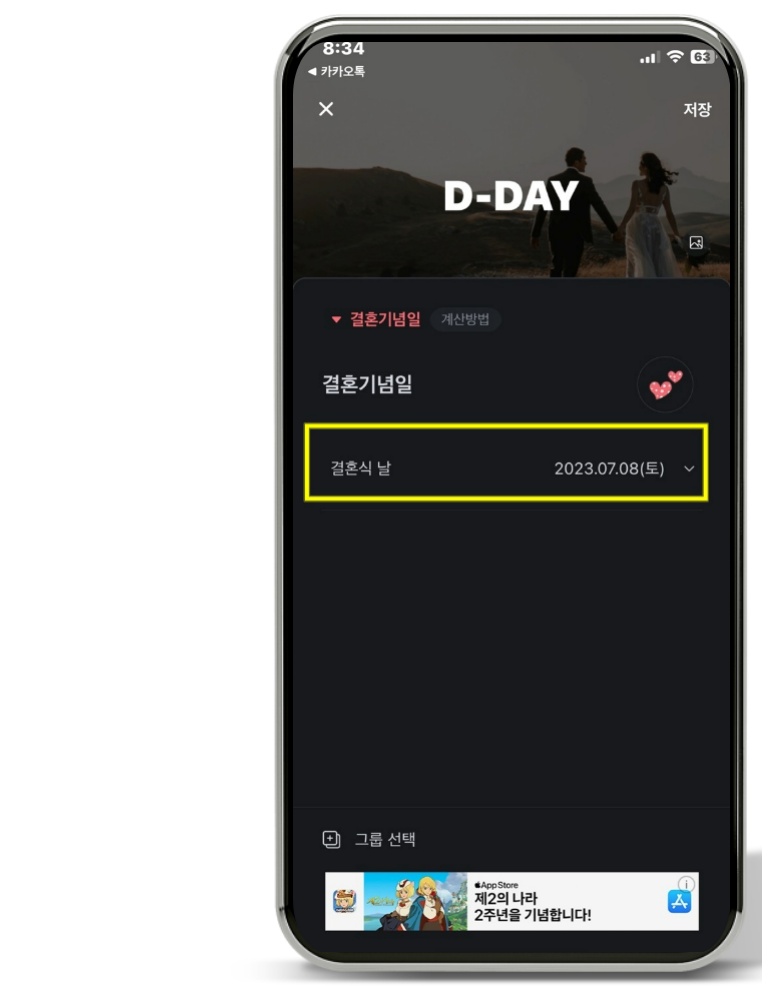
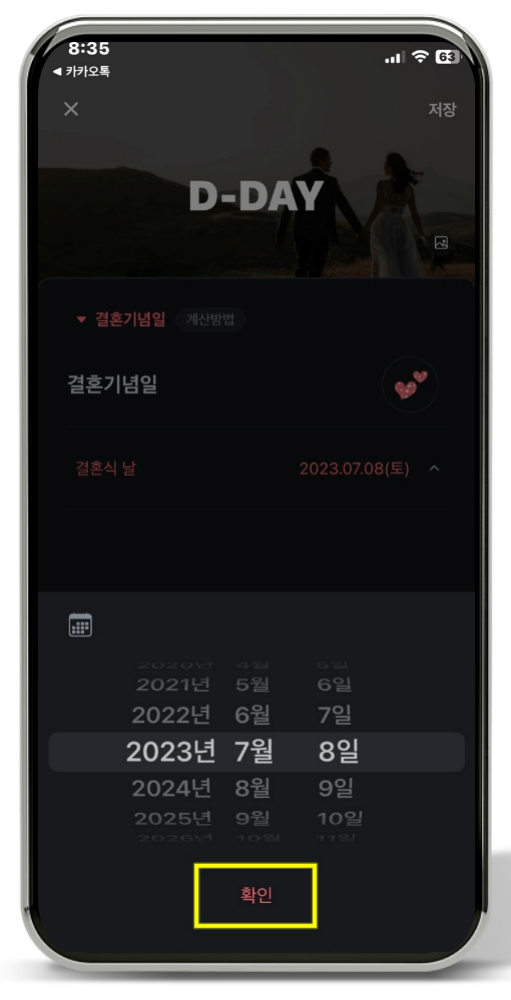
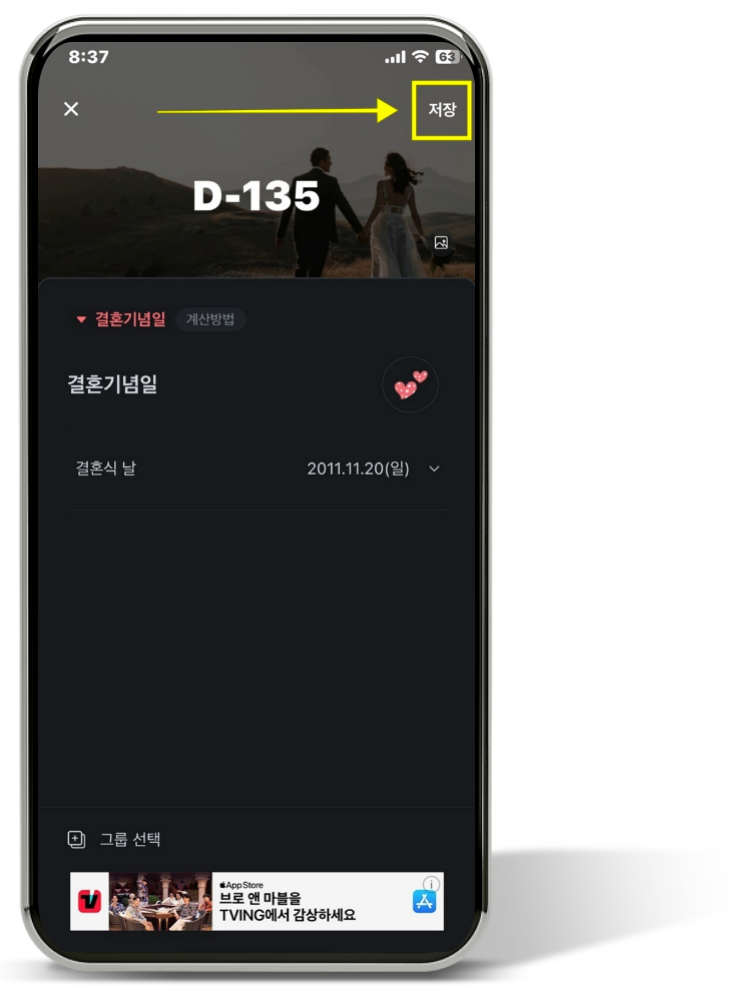
우측 하단 + 아이콘을 클릭하면 디데이
추가 설정이 가능하니 참고해 주세요
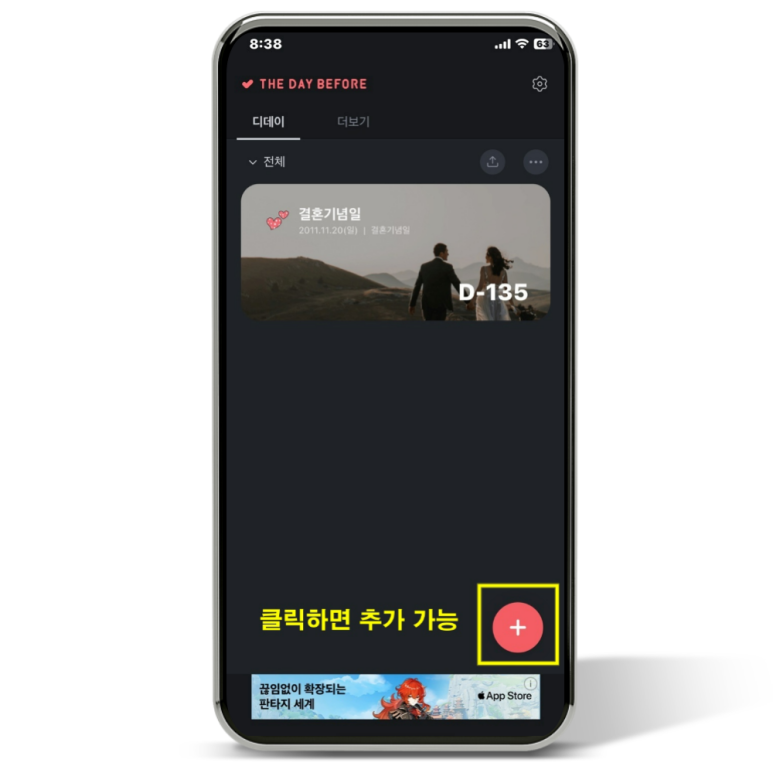
알람 설정이 필요하신 분들은
상단 우측 톱니바퀴 모양의
설정 아이콘을 클릭하면
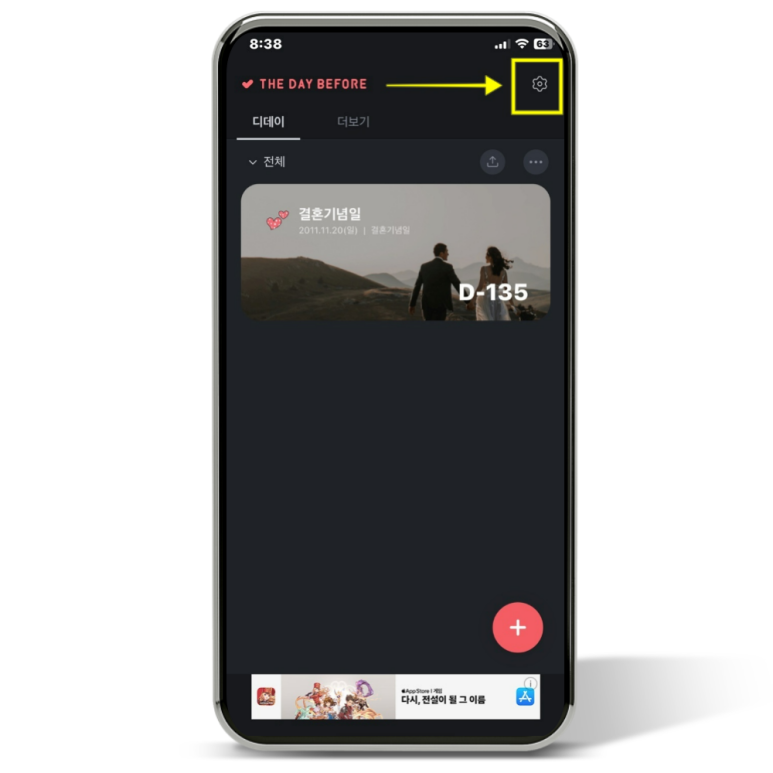
알람을 설정할 수 있습니다.
참고하셔서 활용해 보시기 바랍니다.
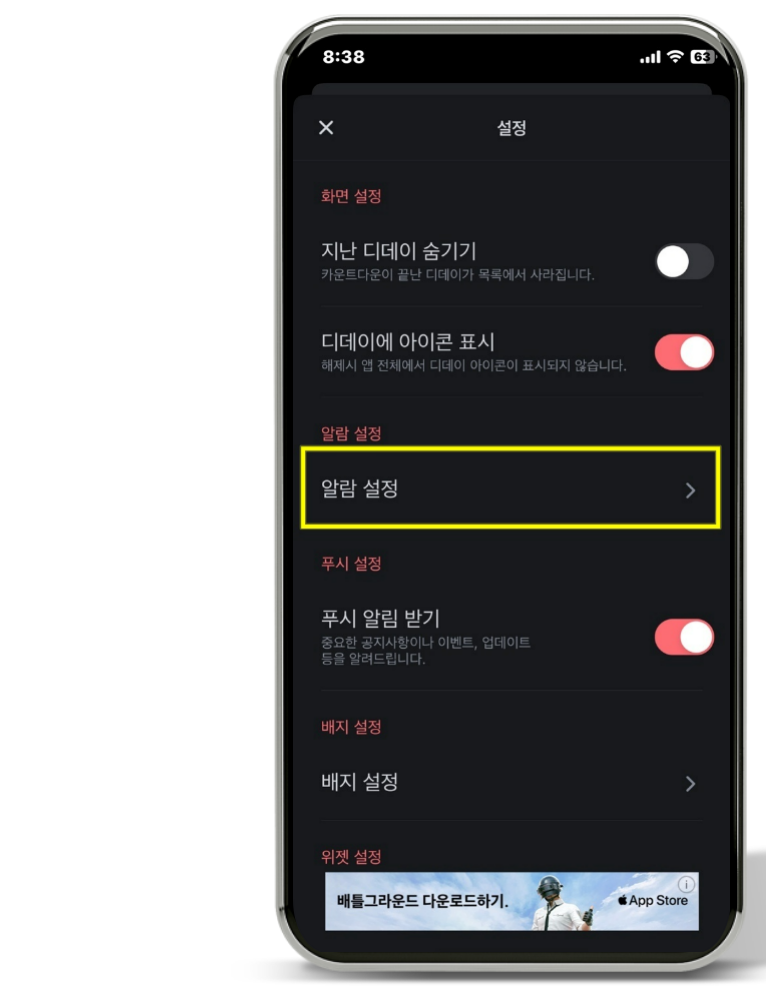
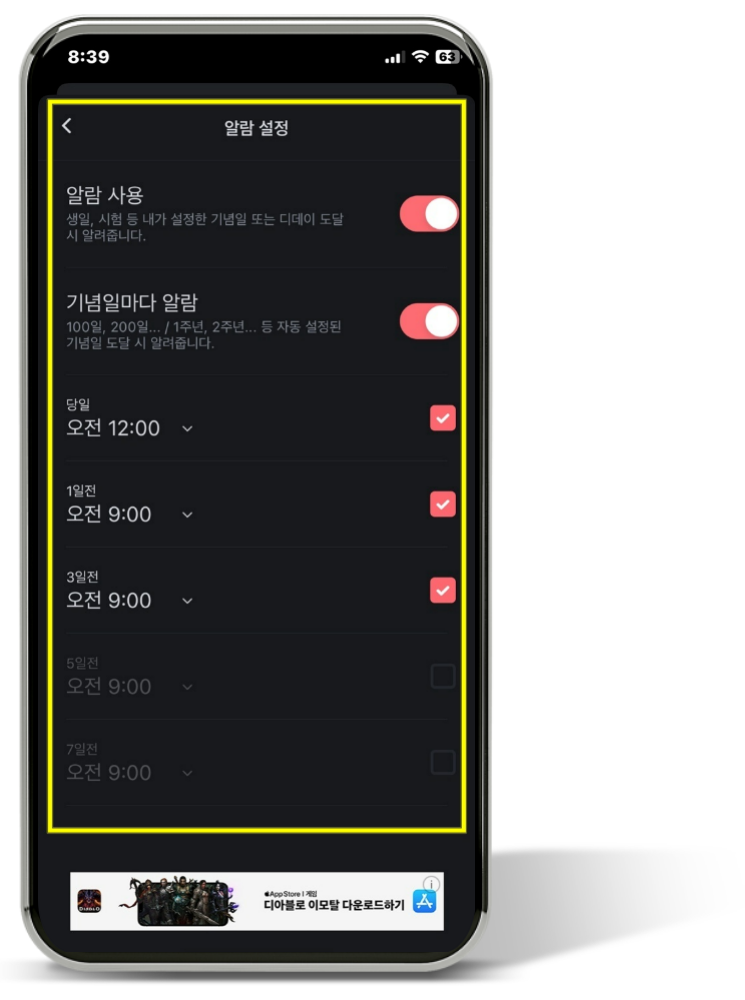
이제 본격적으로 내 휴대폰의
잠금화면과 배경화면에
적용해 보도록 하겠습니다.
설정을 찾아 클릭합니다.

배경화면 항목으로 들어가주세요
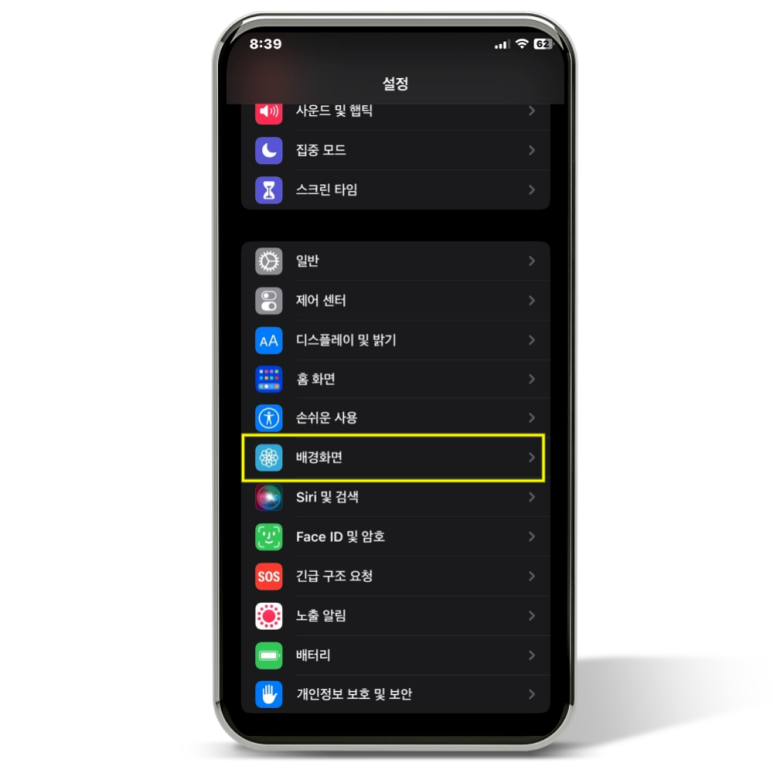
현재 설정된 왼쪽 잠금화면과
오른쪽 배경화면 모습을 보실 수
있습니다
왼쪽 잠금 화면 [사용자화] 버튼을
클릭해 주세요
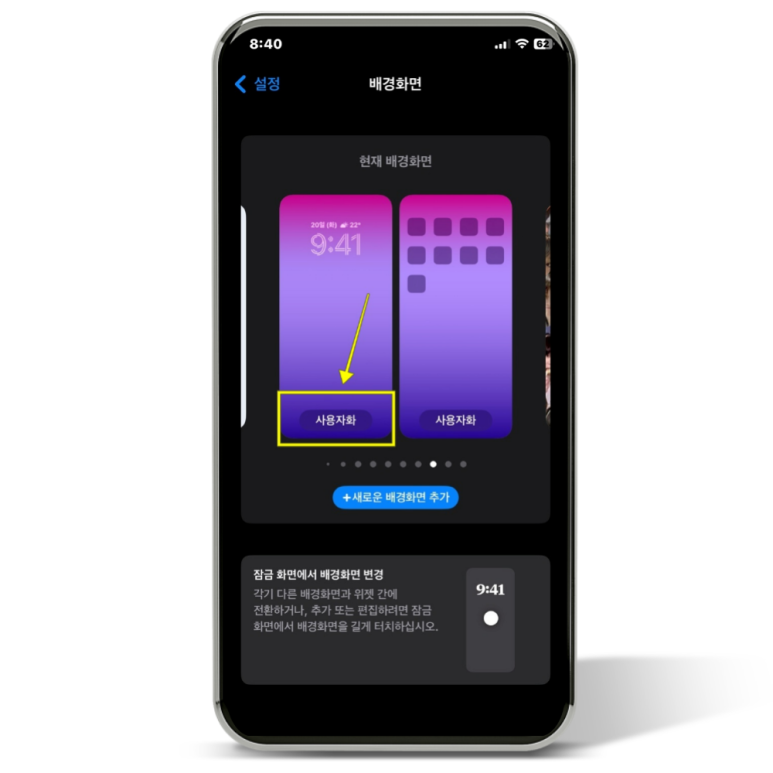
편집이 가능한 화면을 보실 수 있는데요
[위젯 추가]를 클릭해서 잠금화면
디데이 설정을 해보도록 하겠습니다.
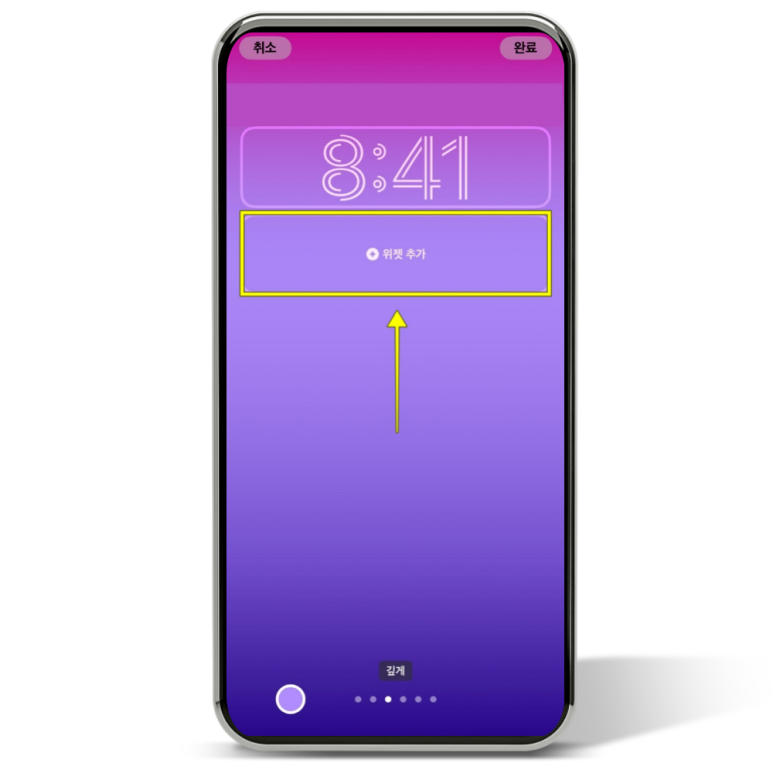
위젯 추가를 클릭하면
아래 TheDayBefore 항목을 찾아서
눌러주고 제공되는 위젯의 스타일 중
하나 선택합니다.
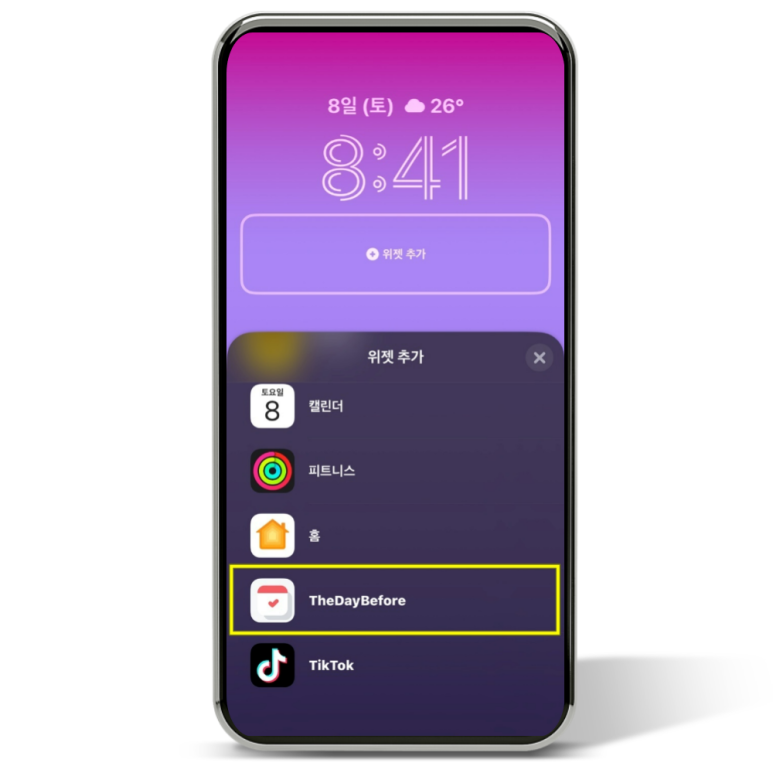
옆으로 넘기면서 원하는 스타일로
하나 선택해 주세요
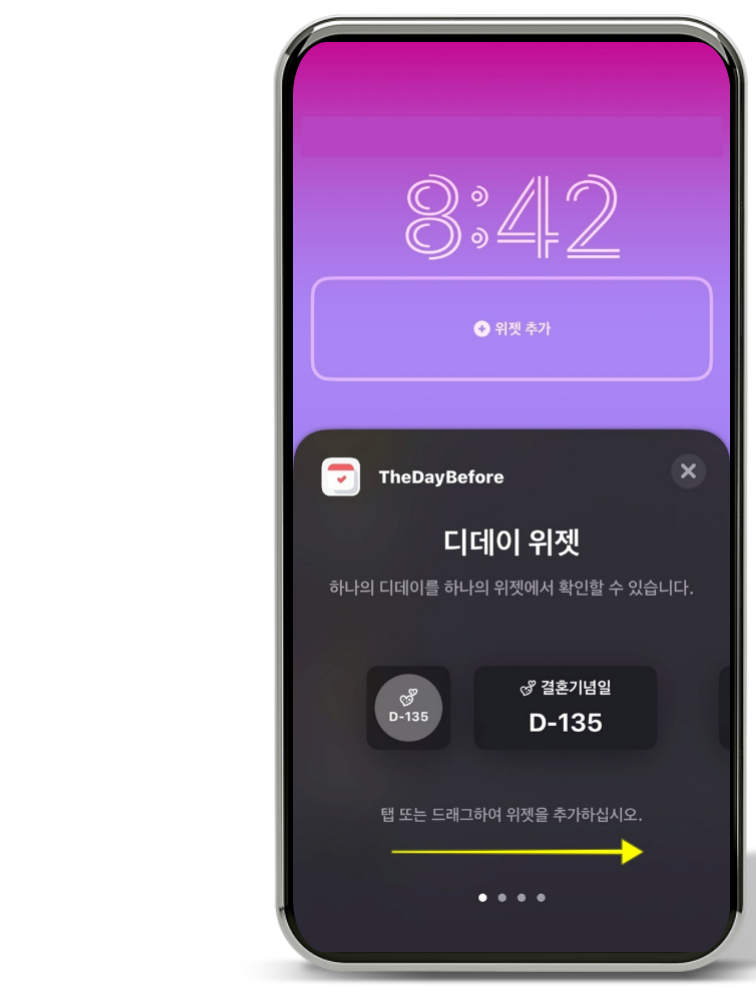
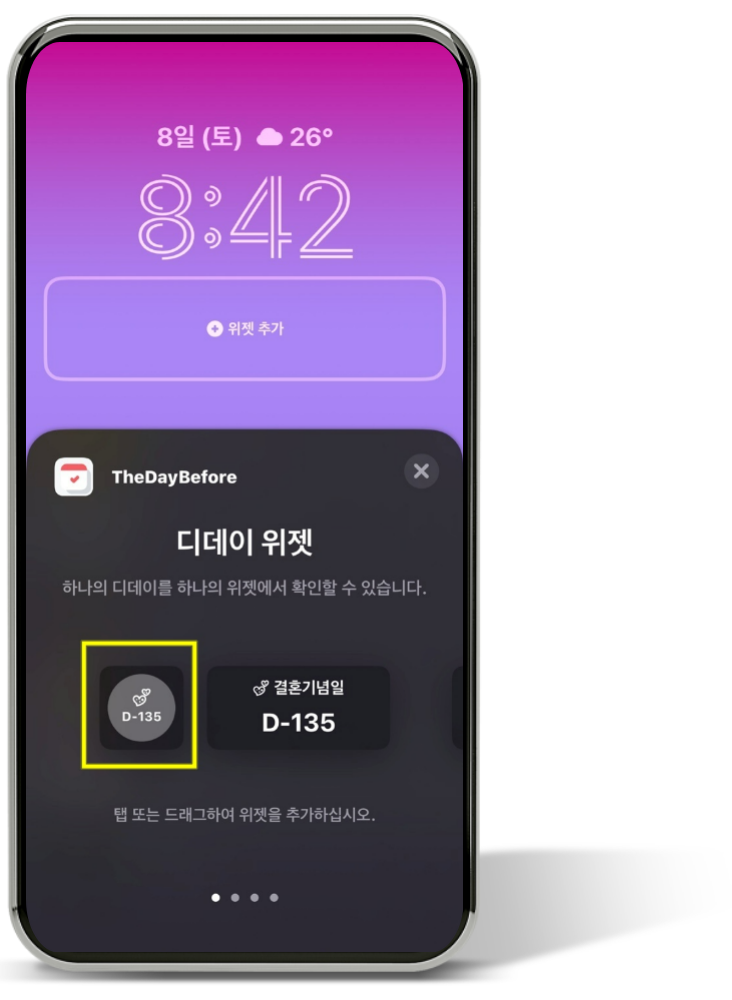
스타일을 고르셨다면 클릭해 주고
적용된 디데이 설정 모습을 확인 후
우측 상단 완료를 눌러주면 아이폰
잠금 화면 디데이 설정이 끝납니다.

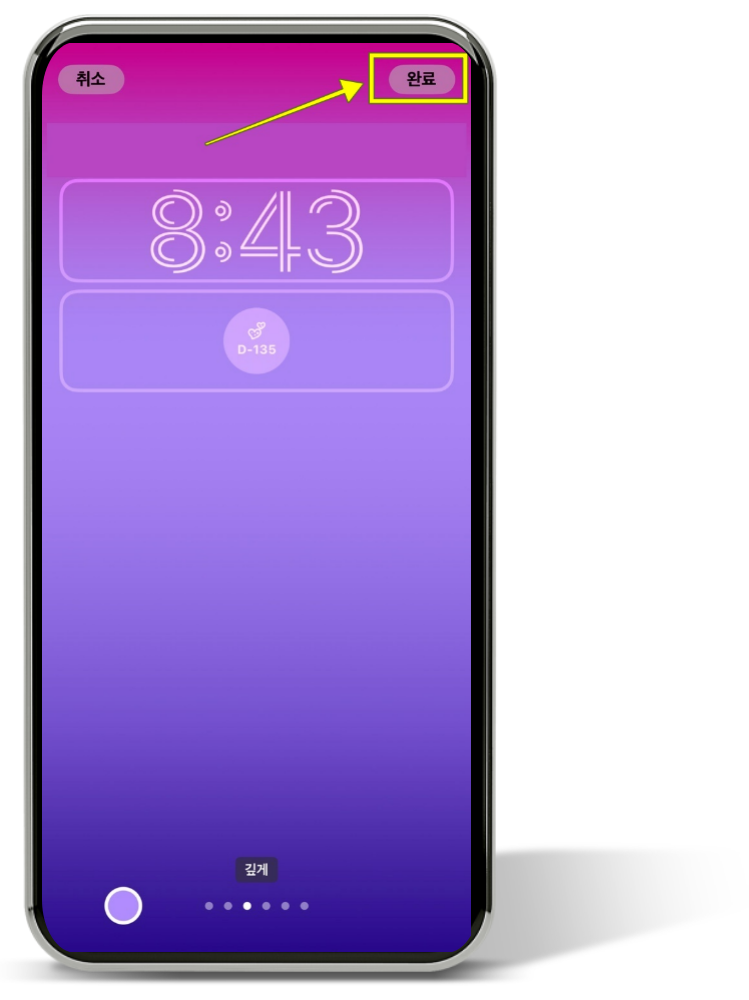
아이폰 배경화면 디데이
아이폰 배경화면 디데이 설정도
간단해요
아이폰 홈 화면 빈 공간을 꾹 눌러주면
좌측 상단 + 모양이 보일 텐데요
클릭해 주세요
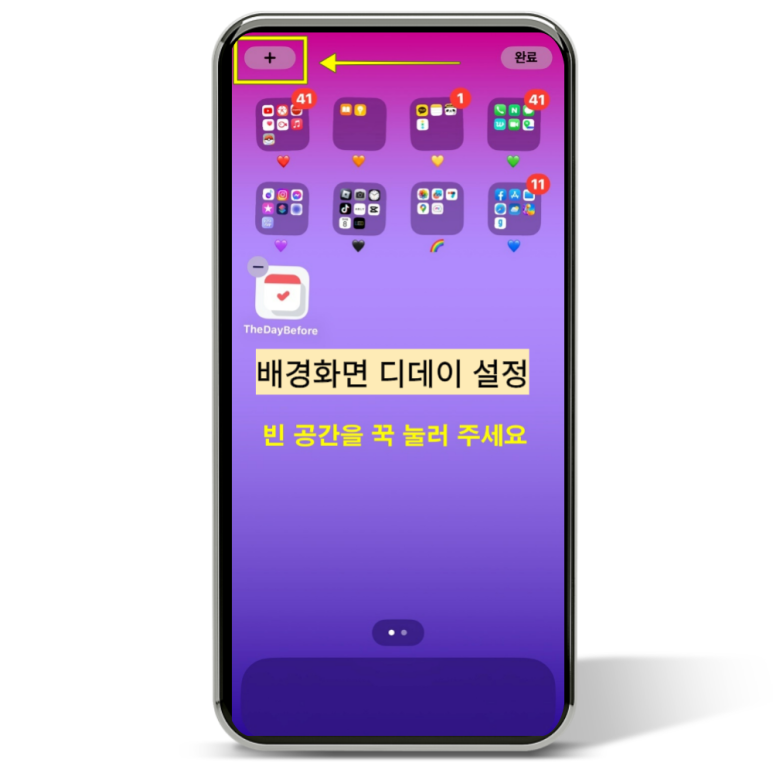
클릭하면 다음과 같은 화면이
보일 거예요
TheDayBefore를 눌러줍니다.
목록이 보이지 않는다면
위젯 검색으로 찾아주세요
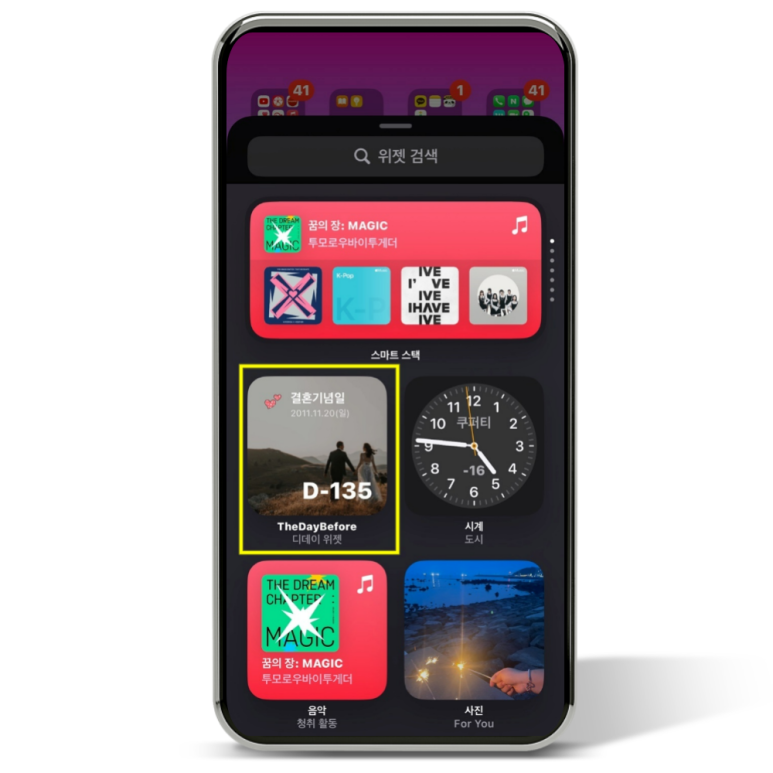
마찬가지로 여러 가지 제공되는
스타일을 보실 수 있습니다.
옆으로 넘기면서 확인하시고
스타일 선택 후
아래 위젯 추가 버튼을 눌러주세요
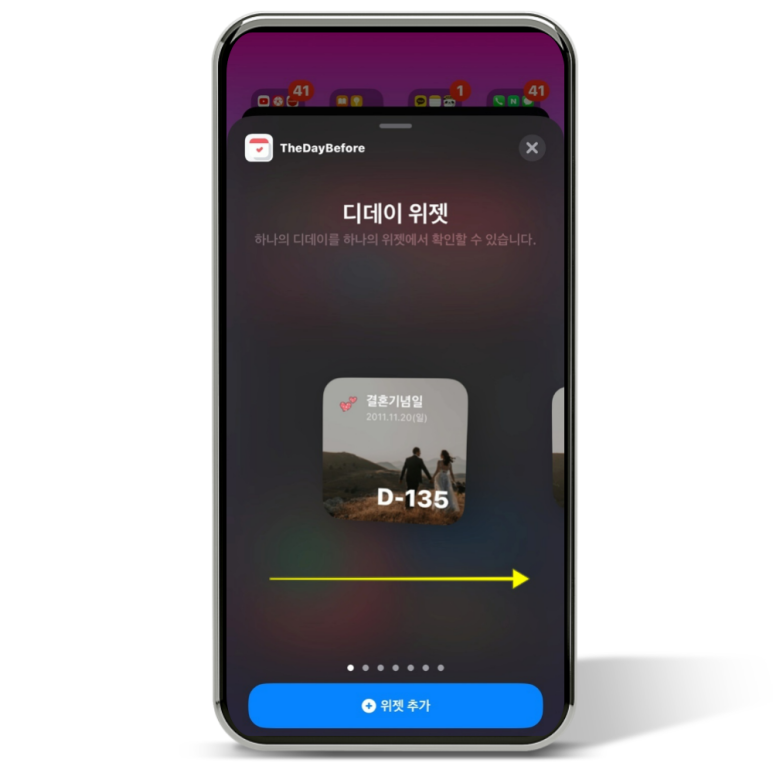
마지막으로
배경화면에 원하는 위치로 정하고
우측 상단 완료 버튼을 눌러주면
바탕화면에서도 디데이 적용이
완료됩니다.
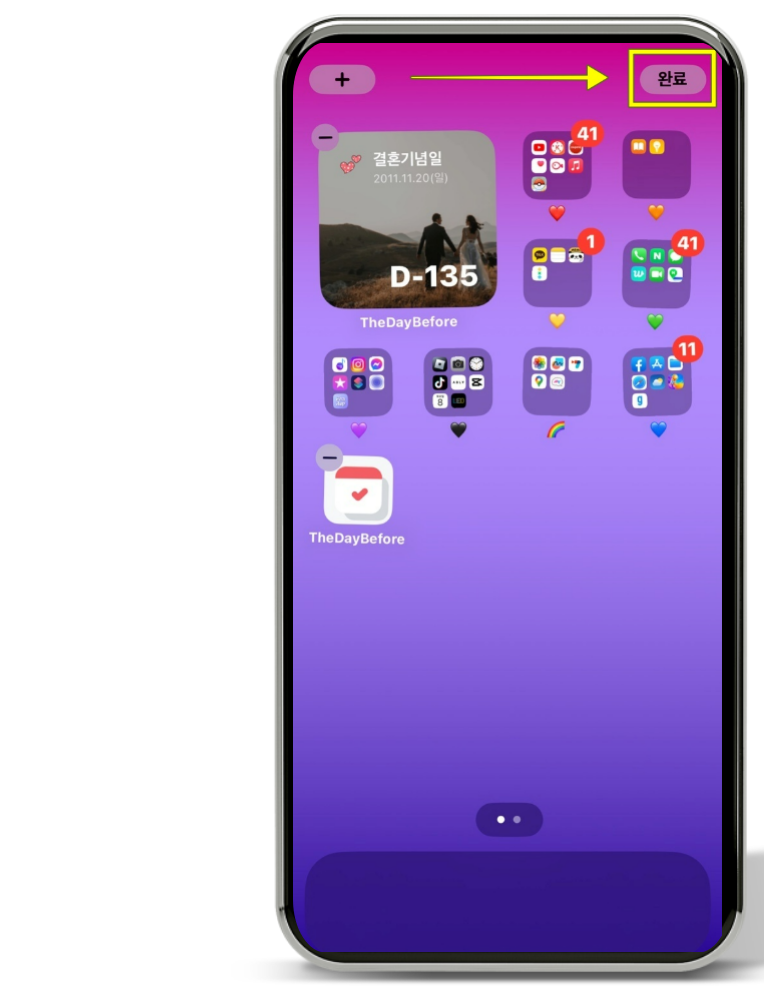
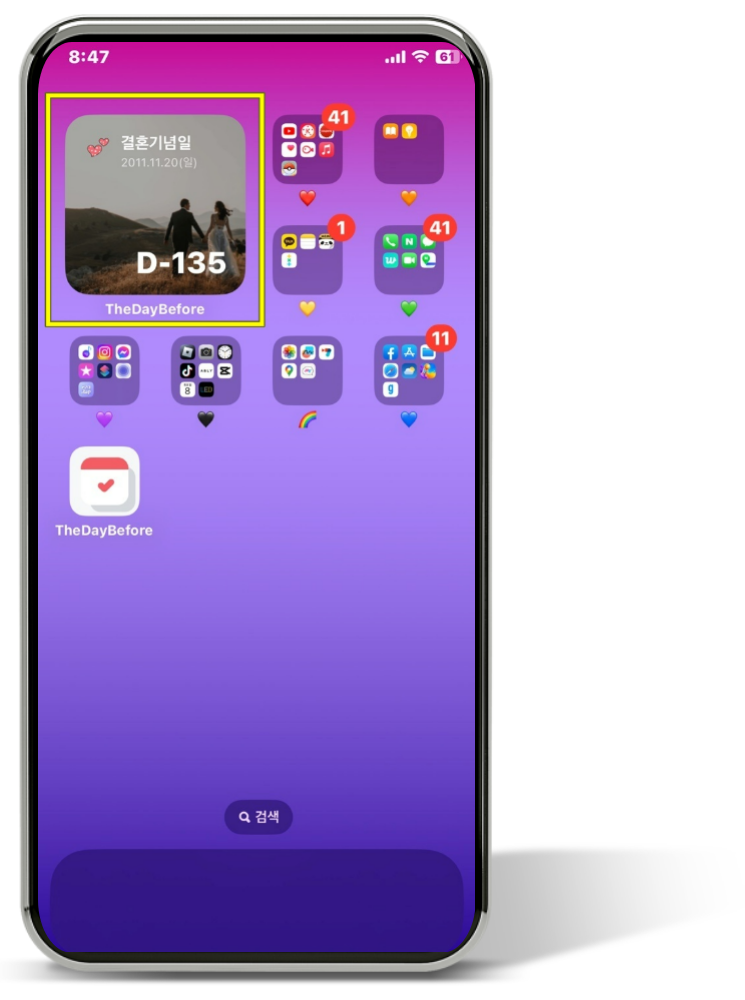
오늘은 위젯을 이용해서 아이폰
잠금화면, 배경화면 디데이 설정
방법에 대해 알아보았는데요
어렵지 않으니 알아두셨다가
활용해 보시기 바랍니다.